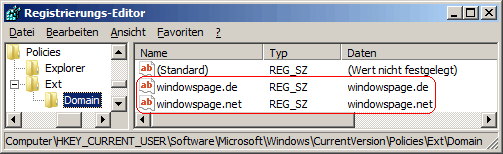|
Veraltete AktiveX-Steuerelemente (auch Add-Ons oder Browsererweiterungen genannt) werden nach dem August-Update 2014 für Internet Explorer blockiert. Neben der kompletten Abschaltung der Funktion (siehe Querverweis) kann die Blockierung auch für einzelne Domains aufgehoben werden. Es gelten hierbei folgende Regeln:
- Wenn eine Domain mit allen Subdomains eingeschlossen werden soll (z. B.: "*.windowspage.de"), dann muss als Eintrag "windowspage.de" angegeben werden.
- Bei einem Hostnamen (z. B.: "http://webserver") muss "webserver" in die Liste eingetragen werden.
- Falls eine lokale Datei angeben werden soll, dann muss der Syntax "file:///[Laufwerk]:\[Pfad]\[Datei]" lauten.
Hinweis: Veraltete ActiveX-Steuerelemente werden in der Intranetzone nie blockiert. Die Liste mit den blockierten Elemente befindet sich unter "%LOCALAPPDATA%\Microsoft\Internet Explorer\VersionManager\versionlist.xml".
So geht's (Aktivierung / Deaktivierung):
- Starten Sie ...\windows\regedit.exe bzw. ...\winnt\regedt32.exe.
- Klicken Sie sich durch folgende Schlüssel (Ordner) hindurch:
HKEY_CURRENT_USER
Software
Microsoft
Windows
CurrentVersion
Policies
Ext
Falls die letzten Schlüssel noch nicht existieren, dann müssen Sie diese erstellen. Dazu klicken Sie mit der rechten Maustaste in das rechte Fenster. Im Kontextmenü wählen Sie "Neu" > "Schlüssel".
- Doppelklicken Sie auf den Schlüssel "ListBox_DomainAllowlist".
Falls dieser Schlüssel noch nicht existiert, dann müssen Sie ihn erstellen. Dazu klicken Sie mit der rechten Maustaste in das rechte Fenster. Im Kontextmenü wählen Sie "Neu" > "DWORD-Wert" (REG_DWORD). Als Schlüsselnamen geben Sie "ListBox_DomainAllowlist" ein.
- Ändern Sie den Wert ggf. von "0" (Domainliste deaktivieren) auf "1" (Domainliste aktivieren).
So geht's (Domainliste verwalten):
- Starten Sie ggf. ...\windows\regedit.exe bzw. ...\winnt\regedt32.exe.
- Klicken Sie sich durch folgende Schlüssel (Ordner) hindurch:
HKEY_CURRENT_USER
Software
Microsoft
Windows
CurrentVersion
Policies
Ext
Domain
Falls der letzte Schlüssel noch nicht existiert, dann müssen Sie diese erstellen. Dazu klicken Sie mit der rechten Maustaste in das rechte Fenster. Im Kontextmenü wählen Sie "Neu" > "Schlüssel".
- Domain hinzufügen:
- Klicken Sie mit der rechten Maustaste in das rechte Fenster. Im Kontextmenü wählen Sie "Neu" > Zeichenfolge (REG_SZ). Als Schlüsselnamen geben Sie den Domainnamen ein. Z. B.: "windowspage.de"
- Doppelklicken Sie auf den gerade neu erstellten Schlüssel. Als Zeichenfolge geben Sie erneut den Domainnamen ein. Z. B.: "windowspage.de"
- Domain ändern:
- Klicken Sie mit der rechten Maustaste auf den entsprechenden Domainnamen. Im Kontextmenü wählen Sie "".
- Als neuen Schlüsselnamen geben Sie die geänderte Domain ein.
- Doppelklicken Sie auf den Schlüssel.
- Als Zeichenfolge geben Sie erneut die geänderte Domain ein.
- Domain löschen:
- Klicken Sie auf den entsprechenden Schlüssel bzw. Domainamen.
- Drücken Sie die Taste "Entf".
- Die Änderungen werden ggf. erst nach einem Neustart aktiv.
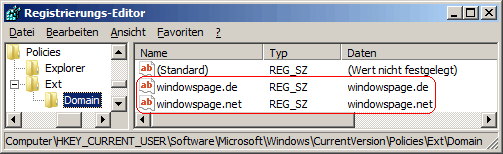
Hinweise:
- ListBox_DomainAllowlist:
0 = Die im Unterschlüssel "Domain" angegebene Liste von Domains wird ignoriert. Veraltete ActiveX-Steuerelemente werden blockiert. (Standard)
1 = Die Blockierung veralteter ActiveX-Steuerelemente wird bei der im Unterschlüssel "Domain" angegeben Liste von Domains ausgeschalten.
- Ändern Sie bitte nichts anderes in der Registrierungsdatei. Dies kann zur Folge haben, dass Windows und/oder Anwendungsprogramme nicht mehr richtig arbeiten.
Versionshinweis:
- Die Einstellung gilt erst ab Internet Explorer 8 (oder höher) unter Windows 7 SP1 und dem Update "2976627".
Weitere Informationen (u.a. Quelle):
Querverweis:
|